Содержание
ГлавнаяИнструкцииAirDrop — что это такое и с чем его едят?
Не так давно я обновил операционную систему своего Mac до новой кошки — OS X Mountain Lion. Так как обновление шло с Snow Leopard, ощущений от перехода к новой OS было невероятно много. К тому же, множество новых возможностей подогревало интерес к изучению Mountain Lion. Именно таким образом и получилось наткнуться на технологию AirDrop.
На WWDC`12, во время презентации операционной системы, эту технологию не представляли, так как история AirDrop начинается в 2011 году — родилась она вместе с OS X Lion. Компания сильно не афишировала AirDrop, но отрицать её полезность просто нельзя.
После обновления до OS X Mountain Lion, значок AirDrop появился в измененном Finder, в списке окон. Для быстрого доступа можно в режиме ожидания использовать меню «Go» — «Переход». О подобной технологии я слышал ещё с запуском Lion, но из-за отсутствия операционной системы на компьютере не мог попробовать, что да к чему. Принцип работы AirDrop предельно прост: все компьютеры Mac, на которых установлены Lion или Mountain Lion, с включенным Wi-Fi, могут получать и передавать любые виды данных.
Теперь подробнее. Главное преимущество в том, что компьютерам, между которыми идет передача данных, не нужно быть подключенным к каким-либо точкам доступа. Просто включите Wi-Fi и ищете своих коллег либо друзей по беспроводной связи. В меню Finder окно AirDrop выглядит очень красиво: на панели Finder у надписи AirDrop циркулирует иконка радара, а в самом окне AirDrop компьютеры ваших коллег появляются с миниатюрами их профилей на том же радаре.
Правда ребята из GigaOm сообщают не очень приятную новость: не все, у кого в наличии одна из двух последних операционных систем, могут поработать с AirDrop. В таком случае иконка приложения просто не будет отображаться в Finder и меню «Переход». Компьютеры, которые не поддерживают технологию AirDrop, можно посмотреть ниже:
- MacBook Pro (конец 2008 г. и ранее)
- MacBook Air (конец 2010 г. и ранее)
- Mac Pro (начало 2009 г. с картой AirPort Extreme или середина 2010 г.)
- iMac (начало 2009 г. и ранее)
- Mac Mini (середина 2010 г. и ранее)
- MacBook (конец 2008 г. и ранее)
Технология будет весьма полезна в доме, где несколько Mac, так как позволит исключить из жизни флешки и лишнее провода. Кроме того, в офисах она просто незаменима, так как позволит вам и вашим коллегам всегда оставаться на связи и получать самую последнюю информацию более быстрым способом.
Krokodil707, 7 июля 2020, 18:56Теперь не только владельцы техники Apple могут удобно обмениваться файлами: на Android вышла Nearby Sharing, но пока в бета-тесте</td></table>
Долгожданная фича под названием Nearby Sharing («Обмен с окружением») уже появилась в бета-версии и доступна для пользования. Это функция, которая позволяет быстро и удобно делиться файлами с другими устройствами. Она использует Bluetooth для обнаружения девайсов и Wi-Fi для передачи данных. У Apple уже давно есть аналог под названием AirDrop, теперь же все прелести подобной функции смогут опробовать владельцы смартфонов на Android.
ЛучшийTelegram-каналпро технологии(возможно)
Перед созданием данной статьи Nearby Sharing успешно была установлена на Samsung Galaxy S8+ (Android 8.0), а также протестирована на Xiaomi Mi Mix 2S (Android 10) и Samsung Galaxy A3 2017 (Android 8.0). А вот на Google Pixel 3a активировать новинку не удалось — она тестируется среди ограниченного количества пользователей и станет доступна позже. Поэтому есть риск, что даже после выполнения инструкции ниже функция появится не сразу. Сама Google заявляет, что Nearby Sharing будет работать на устройствах с Android 6.0 Marshmallow и выше, но пока что эту информацию я не могу подтвердить.
Как установить Nearby Sharing — «AirDrop» на Android
Для активации функции необходимо установить самую свежую бета-версию Сервисов Google. Это можно сделать, зарегистрировавшись в программе тестирования. Сразу же после установки нужный пункт появится в быстром меню (туда его можно добавить вручную) и в меню «Поделиться». Для работы Neaby Sharing необходимо включить Wi-Fi, Bluetooth и службы геолокации на обоих устройствах.
Как отправлять и получать файлы через Nearby Sharing
С помощью Nearby Sharing можно отправлять как файлы, так и ссылки. По отзывам владельцев Xiaomi, работает так же быстро, как и Mi Share.
Процесс отправки максимально прост: выбрав файл или ссылку, нужно открыть меню «Поделиться», тапнуть по иконке Nearby Sharing («Обмен с окружением») и выбрать получателя. На устройстве, которое принимает файлы для обнаружения, следует нажать на соответствующий пункт в быстром меню и после нажать кнопку «Принять» во всплывающем уведомлении. Кольцо посередине отображает текущий прогресс передачи данных.
Интерфейс максимально прост, выполнен в Material Design 2 и очень сильно напоминает AirDrop. Впрочем, в последнем нет ничего плохого: нельзя винить Google за использование отполированного и удобного UI.
Также есть дополнительные настройки, где можно включить видимость девайса только для выбранных контактов. Точно такие же настройки приватности есть и в AirDrop. Там же есть возможность сменить имя устройства, отображаемое для других, и выбрать тип передачи данных: с использованием Wi-Fi и Интернета или без.
Выводы
Nearby Sharing — это то, чего владельцы Android так долго ждали. Да, некоторые производители уже давно встраивают в прошивки собственные средства обмена, но, очевидно, они не унифицированы и работают далеко не везде. Странно, что Google настолько сильно опоздала в этом плане, но сам факт появления этой функции уже радует: остаётся дождаться релиза стабильной версии.
ЛучшийTelegram-каналпро технологии(возможно)Последнее изменение: 14 июля 2020, 22:40

Владельцы «яблочных» девайсов уже давно знакомы с функцией AirDrop, которая помогает легко делиться файлами и писать сообщения с любого устройства. В последних обновлениях Windows разработчики Microsoft пошли в этом направлении и добавили аналог AirDrop в свою систему.
Что умеет AirDrop на Mac и iOS?
AirDrop на гаджетах от «купертиновцев» помогает пользователям обмениваться данными между приложениями «Фото», Safari и «Контакты» на всех устройствах. Или передавать файлы между устройствами и пользователями.
Что умеет AirDrop на Windows?
На Windows функционал немного отличается от Apple, но и само приложение появилось совсем недавно, и впереди нас ждёт настоящее объединение устройств. Когда вы можете начать работу на ПК, продолжить на ноутбуке, а закончить в машине. А пока вы можете обмениваться фотографиями и писать СМС.
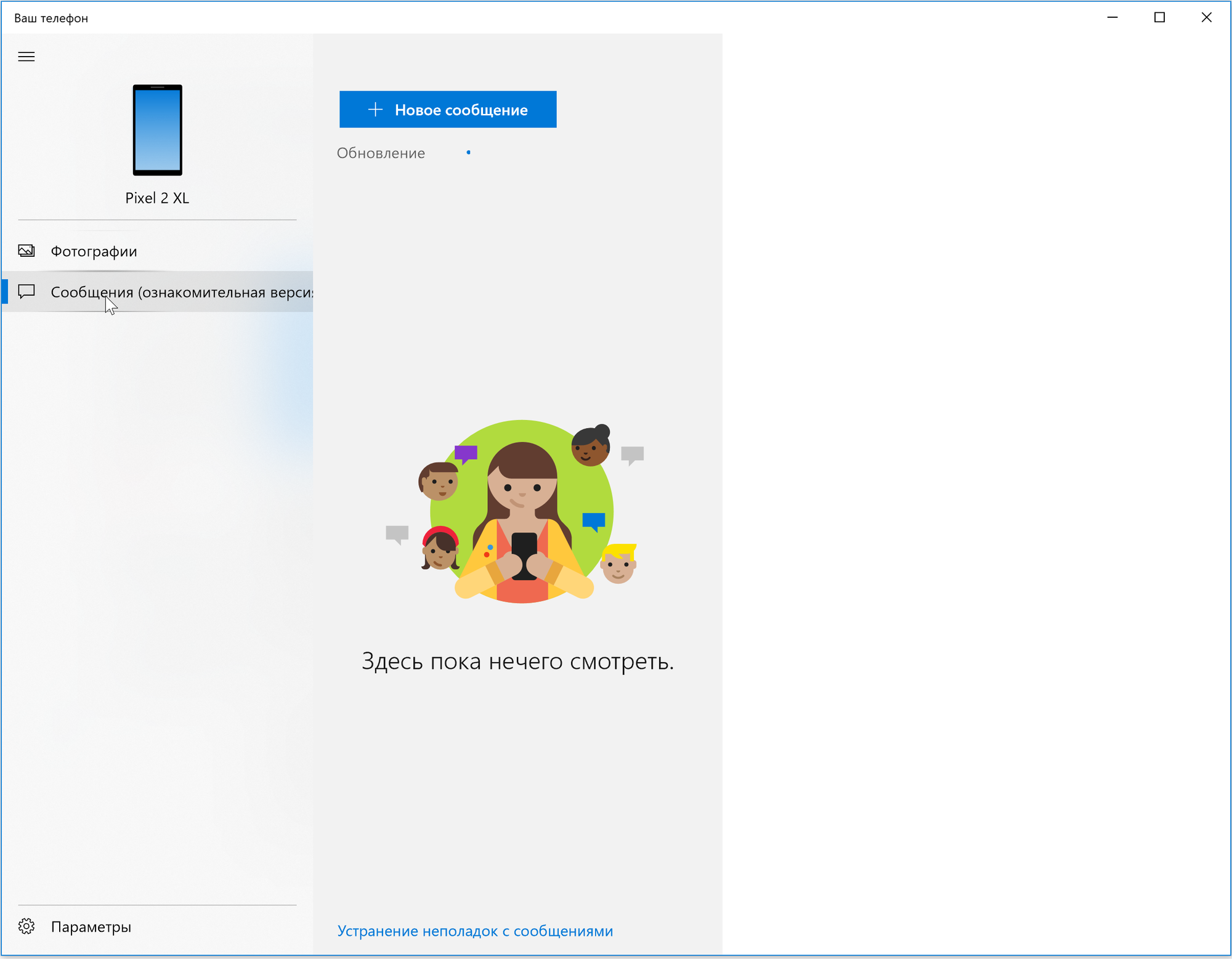
Настройка
Для начала настройки надо убедиться, что у вас обновление Windows 10 от октября 2018 года и Android 7.0+. Да, iPhone в пролёте, хотя и должен был быть изначально.
Затем нужно установить приложение «Ваш телефон» из Windows Store. Во время установки придётся войти в свою учётную запись Windows Live, получить СМС на телефон, установить там приложение «Диспетчер вашего телефона» и выдать пару разрешений. После чего нужно подождать первую синхронизацию, и всё сразу же начинает работать.
Приложение на Android выглядит примерно вот так, и по сути его не нужно трогать после установки. Всё работает в фоне.
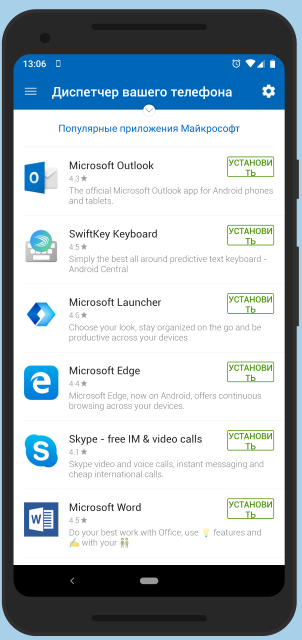
Начать работу можно, не дожидаясь синхронизации (как я). Тогда вы не увидите свои старые данные, но новая информация будет передаваться без задержки.
25 приложений для передачи файлов между устройствами по Wi-Fi
Вот, например, я отправил СМС с компьютера, оно сразу же отобразилось у меня в телефоне и отправилось получателю.
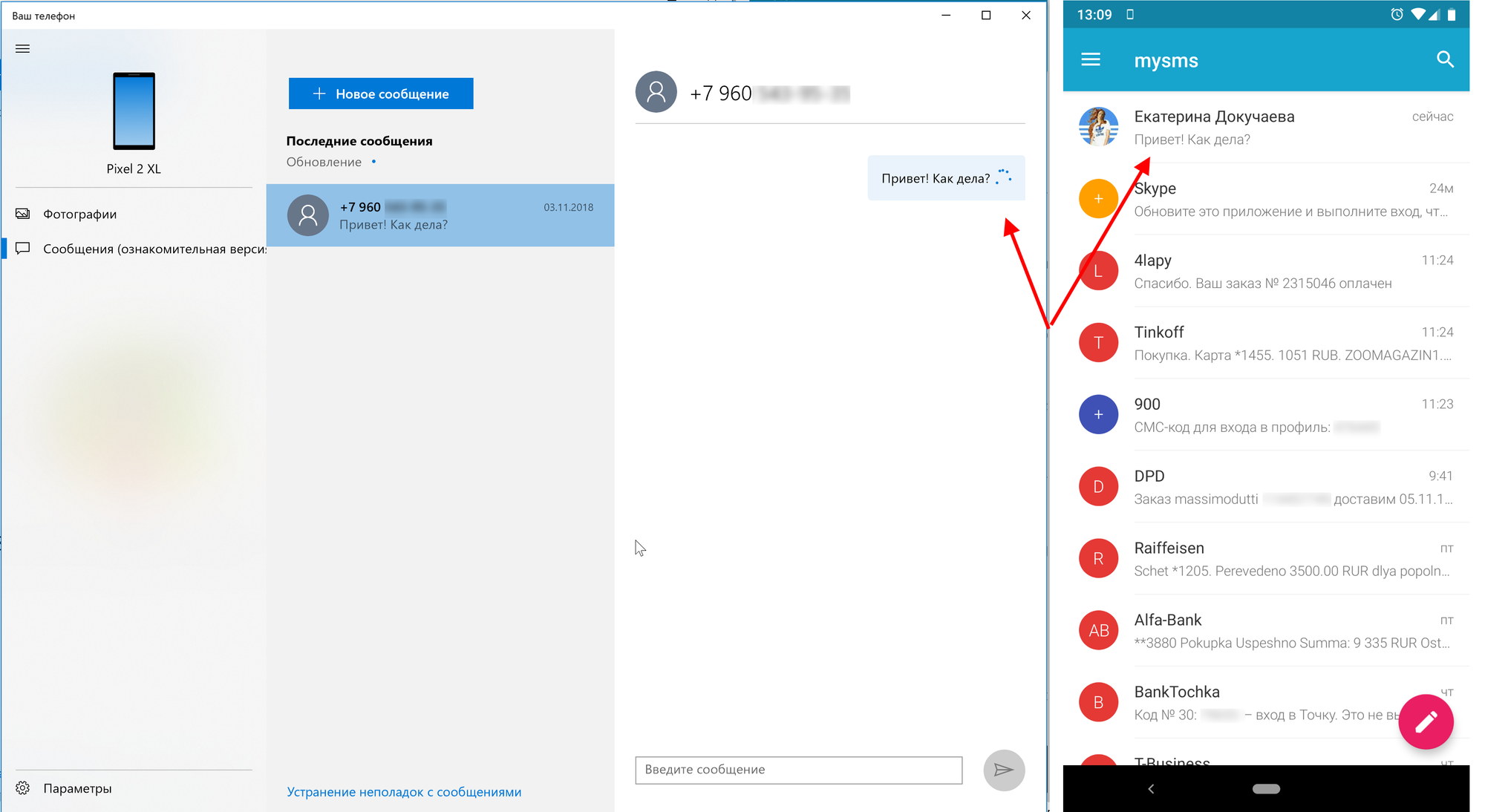
Похожим образом можно передать фотографию с компьютера в телефон. Нужно просто перенести фото в приложение, и получить его сразу на смартфоне.
Используемые источники:
- https://applemix.ru/2012/08/18/airdrop-chto-eto-takoe-i-s-chem-ego-edyat.html
- https://trashbox.ru/link/how-to-use-nearby-sharing-android
- https://blog.themarfa.name/kak-nastroit-airdrop-na-windows-10/

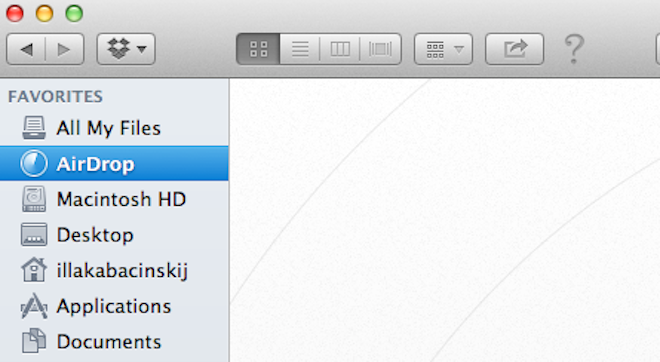
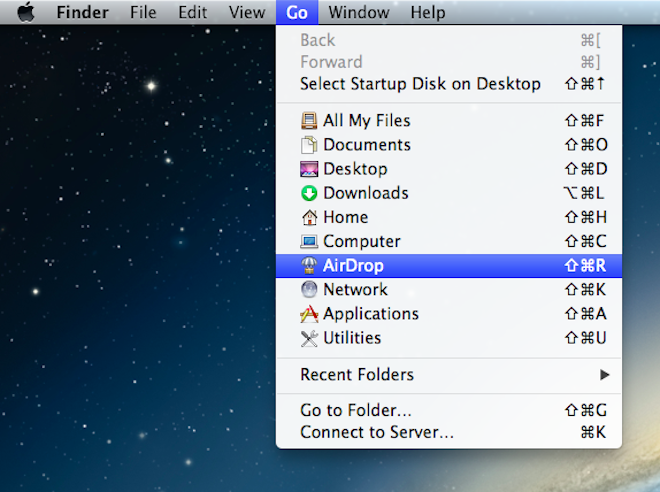
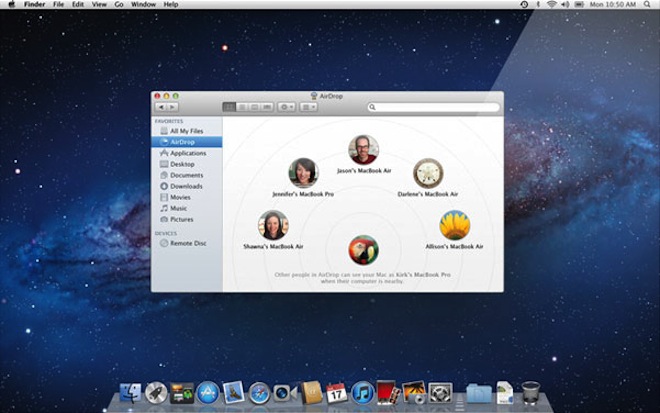
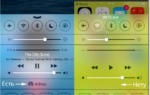 Как включить AirDrop на iPhone X
Как включить AirDrop на iPhone X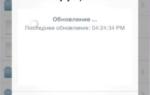 Самые простые и быстрые способы перенести контакты с одного iPhone на другой iPhone
Самые простые и быстрые способы перенести контакты с одного iPhone на другой iPhone

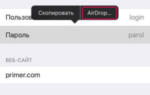 Как поделиться паролем через AirDrop на iPhone, iPad или Mac
Как поделиться паролем через AirDrop на iPhone, iPad или Mac Смена физического адреса сетевой карты — как поменять MAC-адрес на Windows, Linux, Mac, Android, iOS
Смена физического адреса сетевой карты — как поменять MAC-адрес на Windows, Linux, Mac, Android, iOS Как узнать MAC адрес роутера
Как узнать MAC адрес роутера Что интересного можно собрать, получив доступ к чужому Mac на минуту
Что интересного можно собрать, получив доступ к чужому Mac на минуту